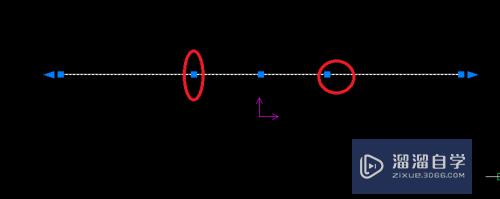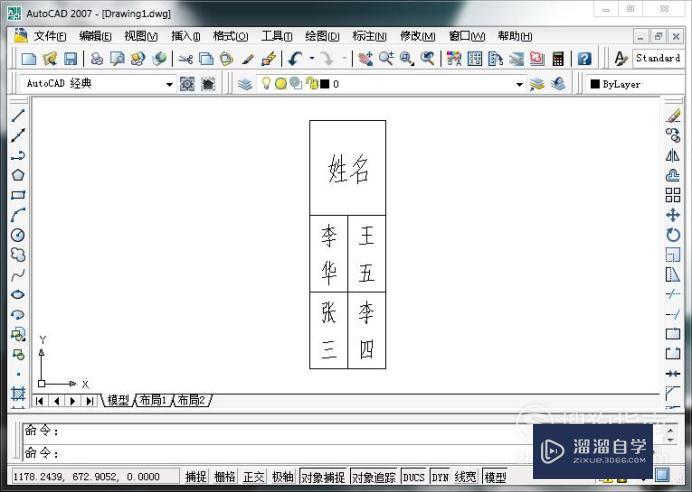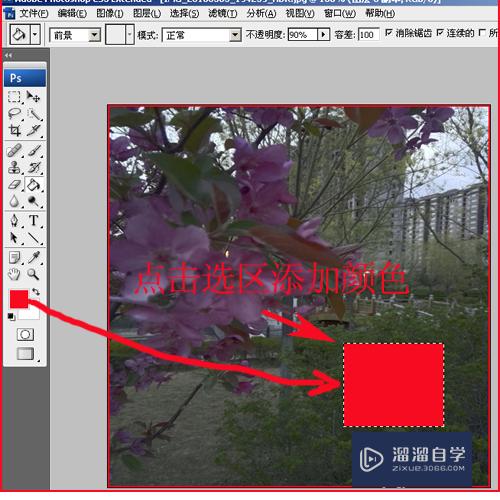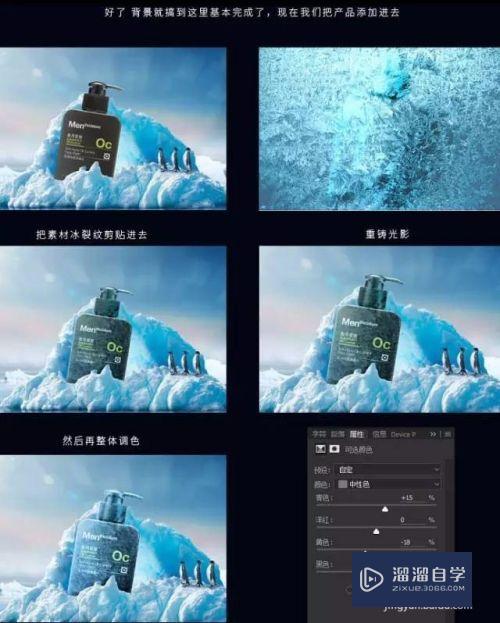Photoshop城市夜景怎么调亮(ps城市夜景调色)优质
城市的夜景非常的好看。很多小伙伴喜欢拍摄晚间的城市照片。但是拍摄下来不后期的话。就乌漆嘛黑没看点了。所以Photoshop城市夜景怎么调亮?小渲总结了经验分享如下:
工具/软件
硬件型号:小新Pro14
系统版本:Windows7
所需软件:Photoshop 2016
方法/步骤
第1步
先打开一张城市夜景。然后点击复制一个图层

第2步
然后选择滤镜-camera raw滤镜

第3步
然后选择第四个选项。将黄色和绿色调到最亮。其他颜色调到最暗
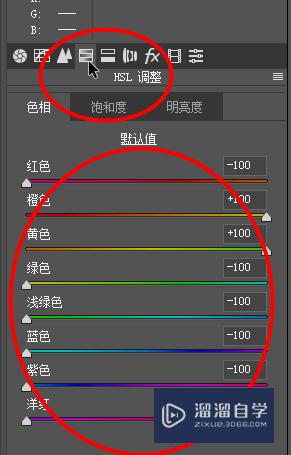
第4步
然后在选择第一个选项。将色温调到最高。其他微调。然后点击确定
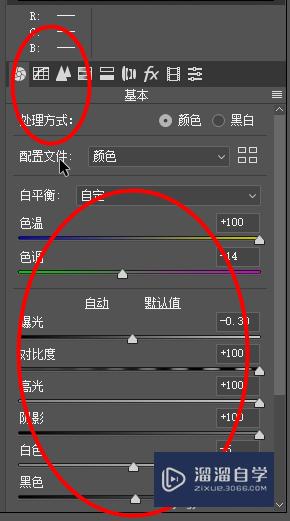
第5步
最后用画笔工具将天空加颜色
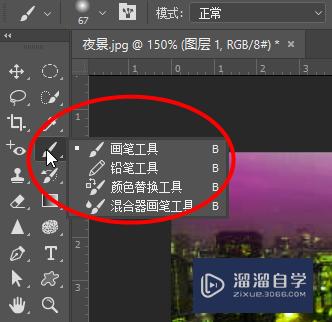
第6步
最后就可以看到效果了


以上关于“Photoshop城市夜景怎么调亮(ps城市夜景调色)”的内容小渲今天就介绍到这里。希望这篇文章能够帮助到小伙伴们解决问题。如果觉得教程不详细的话。可以在本站搜索相关的教程学习哦!
更多精选教程文章推荐
以上是由资深渲染大师 小渲 整理编辑的,如果觉得对你有帮助,可以收藏或分享给身边的人
本文标题:Photoshop城市夜景怎么调亮(ps城市夜景调色)
本文地址:http://www.hszkedu.com/57720.html ,转载请注明来源:云渲染教程网
友情提示:本站内容均为网友发布,并不代表本站立场,如果本站的信息无意侵犯了您的版权,请联系我们及时处理,分享目的仅供大家学习与参考,不代表云渲染农场的立场!
本文地址:http://www.hszkedu.com/57720.html ,转载请注明来源:云渲染教程网
友情提示:本站内容均为网友发布,并不代表本站立场,如果本站的信息无意侵犯了您的版权,请联系我们及时处理,分享目的仅供大家学习与参考,不代表云渲染农场的立场!